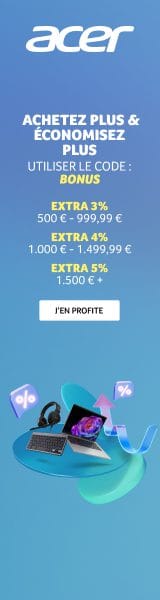Enscape est un logiciel de rendu d’architecture en temps réel que j’apprécie de jour en jour. Cela fait maintenant un moment que je l’utilise et j’y ai acquis une certaine compétence que j’aimerai mettre à profit afin de lever quelques zones d’ombres à propos du logiciel.
Cet article est une F.A.Q où je réponds à certaines questions que j’entends fréquemment à propos d’Enscape. Si vous avez des questions, n’hésitez pas à les poser et j’essaierai de vous éclairer au mieux.
F.A.Q – Enscape
Q : C’est Quoi Enscape ?
Enscape est un moteur de rendus en temps réel qui vous permet de produire rapidement et facilement des images, des panoramas et des vidéos VR standard ou 360 °. Il a été spécialement conçu pour les professionnels de l’architecture, de la construction, de l’urbanisme et de l’aménagement paysager.
Pour ceux qui ne connaitraient pas Enscape, j’ai rédigé un article à ce sujet :
Q : Peut-on animer des personnages sur Enscape ?
Il n’est pour le moment pas possible d’animer les personnages avec Enscape.
Les assets présentes dans la bibliothèque d’objets sont uniquement constitués de personnages inanimés. Seules la végétation et l’eau sont pour l’instant animés dans Enscape.
Q : Quels sont les logiciels compatibles avec Enscape ?
Enscape est compatible avec les logiciels suivants : Rhino, Revit, Archicad, Sketchup et Vectorworks.
- Revit (2018, 2019, 2020 et 2021)
- SketchUp Make & Pro (2018, 2019, 2020 et 2021)
- Rhino (6.0 et 7.0)
- ArchiCAD (21, 22, 23 et 24)
- Vectorworks (2020 (Service Pack 3), 2021)
Q: Enscape est-il compatible avec Mac OS et iOS ?
Malheureusement, Enscape ne prend pas officiellement en charge les systèmes d’exploitation basés sur iOS ou MacOS pour le moment.
La raison principale est qu’Apple construit généralement des machines qui ne répondent pas aux exigences des applications 3D en temps réel de haute qualité telles qu’Enscape. Cependant, si votre Mac remplit les conditions d’exigences système d’Enscape, vous ne devriez pas avoir de problème pour exécuter Enscape sous Windows via Bootcamp ou en machine virtuelle via Parallels.
Q : Quelle est la configuration minimale pour faire tourner Enscape ?
Enscape effectue ses rendus en utilisant votre carte graphique (GPU), mais la carte graphique doit avoir une VRAM dédiée, et non une VRAM partagée comme avec les puces graphiques intégrées Intel.
Si votre CPU et votre RAM sont capables de gérer Revit, par exemple, et que vous avez un GPU capable, Enscape devrait fonctionner. Un bon processeur peut accélérer les temps de chargement d’Enscape.
La configuration système requise pour exécuter Enscape, ainsi que les fichiers exécutables autonomes qui peuvent être exportés depuis Enscape, sont identiques.
- Système d’exploitation : Windows 7 64 bits ou supérieur. Sur MacOS, Windows installé via Bootcamp
- Carte Graphique : GPU NVIDIA ou AMD avec 2 Go de VRAM.
NVIDIA GeForce GTX 660 / Quadro K2000 et plus récent
AMD Radeon R9 270 / FirePro W5100 et plus récent
Q : Enscape est-il compatible avec Revit LT?
R : Non. Enscape n’est pas compatible avec Revit LT.
Q : Pourquoi mon fichier autonome ne s’exécute-t-il pas sur une autre machine?
Étant donné que le fichier Enscape Standalone offre exactement la même expérience et la même qualité que dans le logiciel principal Enscape lui-même, il nécessite également les mêmes spécifications système, y compris un système d’exploitation Windows 64 bits, Windows 7 ou version ultérieure et une carte graphique compatible OpenGL 4.2.
Si ces conditions sont remplies, la raison pour laquelle un fichier autonome ne s’exécute pas est presque toujours un pilote de carte graphique obsolète.
Dans ce cas, assurez-vous que le pilote de la carte graphique de la machine sur laquelle vous souhaitez exécuter le fichier Enscape Standalone est à jour. Cela augmentera considérablement les chances d’Enscape de pouvoir fonctionner.
Pour les machines, Mac et téléphones mobiles de moindre qualité, il est recommandé d’utiliser la fonction de rendu panoramique, qui devrait être un substitut valide.
Q : Enscape fonctionne-t-il avec l’Oculus Quest 2?
Oui, Enscape fonctionne avec l’Oculus Quest 2.
Il n’est pas officiellement supporté par Enscape mais il fonctionne bel et bien !
Je l’ai d’ailleurs moi même testé. Vous pouvez lire mon avis dans l’article ci-dessous :
Q : Comment changer la taille des objets Enscape sur ArchiCAD ?
Pour changer la taille des objets de la bibliothèque Enscape dans ArchiCAD, il faut transformer l’objet en Morph. Pour ce faire, clic droit sur l’objet puis sélectionnez « Convertir la sélection en morph ».
Ensuite, vous pouvez utiliser la fonction de redimensionnement d’ArchiCAD en ajustant la valeur en pourcentage afin de conserver les proportions.
Q : Où puis-je apprendre Enscape ?
Il existe de nombreux tutoriels pour Enscape sur le Web mais les formations de Tuto.com sont à mon avis les meilleurs pour acquérir la maitrise d’Enscape.
Q : Puis-je exporter des éléments de rendus avec Enscape ?
Si vous souhaitez post-traiter votre image dans Photoshop par exemple, ou incorporer votre rendu dans une photo, un outil très utile est la case à cocher » Exporter l’ID d’objet, l’ID du matériau et le canal de profondeur » dans les paramètres visuels d’Enscape.

Lorsqu’il est activé, Enscape exportera quatre images pour chaque image ou vue – l’image rendue telle que vue dans la fenêtre Enscape elle-même, une deuxième image graduée du blanc au noir, en fonction de la distance de la caméra (canal de profondeur) et troisième et quatrième rendu qui attribue une couleur distinctive à chaque objet (Object-ID), matériau (Material-ID).
Vous pouvez utiliser les images Object-ID et Material-ID pour post-traiter des parties de votre image. Supposons que vous ayez fermé le projet, que tous les rendus sont terminés, mais que vous vous rendez compte qu’un élément semble trop sombre. Au lieu d’avoir à rouvrir et à tout recréer, vous pouvez simplement créer un masque en utilisant cette couleur spécifique, vous permettant de post-traiter uniquement cette partie de l’image.
De plus, l’arrière-plan noir peut être utilisé comme canal Alpha pour extraire facilement votre modèle réel et le placer sur une photo.
La carte de profondeur peut être utilisée pour appliquer des effets liés à la profondeur à votre rendu.
Toutes ces actions peuvent être effectuées dans de nombreux logiciels d’édition d’images avancés – Enscape ne fournit que les rendus.
Voilà. Si vous avez des questions, ça se passe dans la zone commentaires. Je me ferai un plaisir d’y répondre et enrichir l’article au passage si mes connaissances me le permettent.
A très bientôt sur Archigrind.